Initialement, Linux n'était pas développé pour un usage domestique, basé sur Unix, il offrait des fonctions multi-utilisateurs, multitâches et de mise en réseau et l'environnement graphique n'était pas une priorité initiale, contrairement aux serveurs Windows. Les serveurs Linux manquent d'environnement graphique car il est inutile (mais facultatif, comme pour toute installation Linux).
Pour un usage domestique ou professionnel, les utilisateurs ont besoin d'une interface graphique dont vous pouvez choisir parmi de nombreuses options, dont certaines seront expliquées dans cet article.
L'avertissement est que personne ne peut affirmer quels sont les meilleurs environnements de bureau puisque le choix est basé sur les besoins et les goûts individuels, cet article répertorie certains environnements de bureau actuellement inutilisés comme Fluxbox parce que je le considère comme génial, malheureusement la communauté Linux n'est pas d'accord.
Cannelle
Comme MATE qui sera décrit plus tard, Cinnamon a été développé par des utilisateurs de Linux déçus par les changements de GNOME 3. Cinnamon, comme MATE, a été développé sur la base de GNOME 2 et c'est actuellement l'environnement de bureau par défaut pour Linux Mint. Cinnamon offre une transparence native et de superbes effets de bureau par défaut, par défaut Cinnamon permet d'ajouter de belles extensions telles que le cube de bureau, le filigrane et d'autres effets fonctionnels.
Installation de Cinnamon sur Debian :
Pour installer Cinnamon sur Debian, exécutez :
tâchesel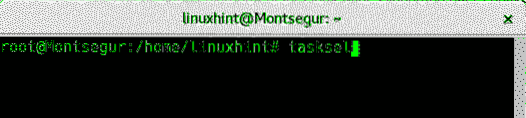
presse d'accord continuer
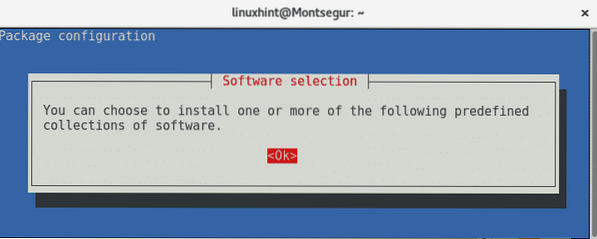
Sélectionnez Cannelle pour continuer en appuyant sur la touche espace, puis appuyez sur LANGUETTE pour sélectionner d'accord et appuyez sur ENTRER pour commencer à l'installer.
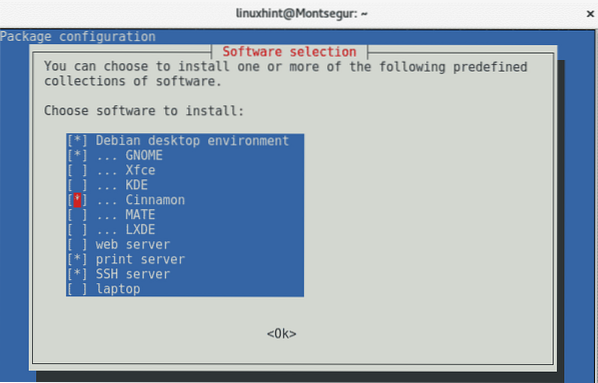
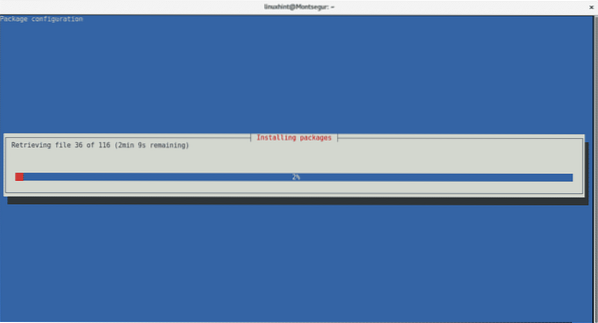
Après le redémarrage, vous pourrez sélectionner le gestionnaire de fenêtres que vous souhaitez utiliser.
Fluxbox
Fluxbox est un environnement de bureau minimaliste, facile à personnaliser et entièrement personnalisable. Bien que cela puisse être considéré comme difficile pour les utilisateurs réguliers, il s'agit d'une interface graphique très conviviale pour les utilisateurs qui doivent interagir avec de nombreux terminaux simultanément. C'est également une excellente option pour le matériel faible en raison de ses faibles besoins en ressources. Au lieu des docks et de la barre de menu, le menu Fluxbox s'affiche avec le clic droit de la souris, qui peut être facilement configuré et personnalisé en éditant son fichier de configuration. Alors que par défaut Fluxbox ne prend pas en charge les icônes sur le bureau, vous pouvez les ajouter.
Fluxbox est l'environnement de bureau le plus léger répertorié dans cet article.
Installation de Fluxbox sur Debian :
Assurez-vous d'abord que vous avez le serveur X Window, sur la console, exécutez :
apt-get installer xorg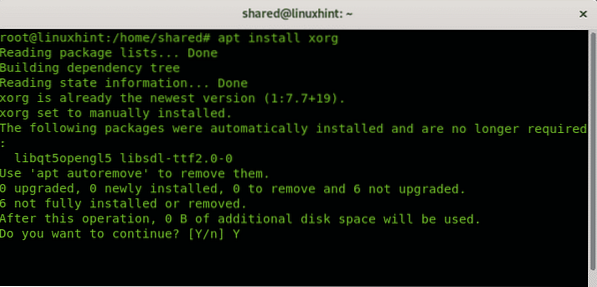
Pour installer Fluxbox, vous pouvez utiliser apt, dans mon cas, il était déjà installé, pour l'installer, exécutez :
apt-get installer fluxbox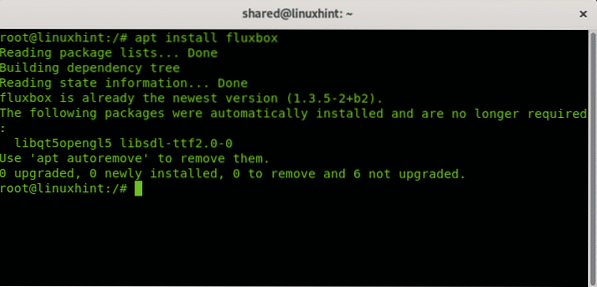
Pour démarrer Fluxbox par défaut, nous devons éditer ou créer le fichier .xinitrc dans le répertoire utilisateur en ajoutant la ligne :
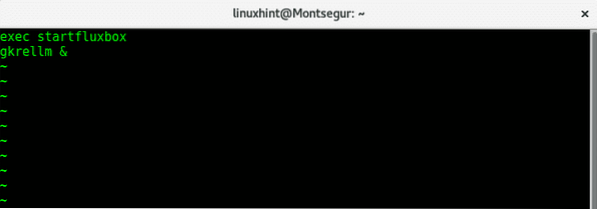
Redémarrez ensuite votre serveur X ou redémarrez.
L'écran initial est vide prêt à être personnalisé par l'utilisateur, c'est par défaut l'environnement de bureau le plus laid après l'installation mais il a un grand potentiel pour le laisser très agréable, Fluxbox n'a rien à envier aux autres environnements de bureau s'il est personnalisé correctement. En googlant, vous pouvez trouver de nombreux thèmes et styles, un exemple de thème modifié serait :
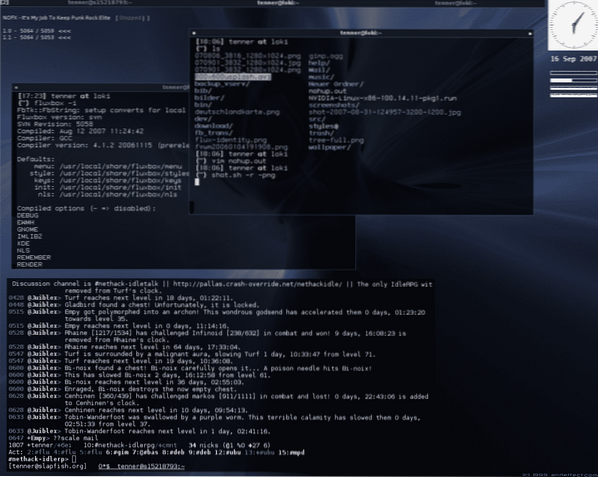
Noter: Capture d'écran extraite du site officiel de Fluxbox.
GNOME
L'interface par défaut pour de nombreuses distributions, y compris les plus populaires, GNOME avec KDE était le leader parmi les interfaces X Window. Cette tendance a commencé à changer depuis l'interface GNOME 3 qui vise à conserver les mêmes fonctions et la même convivialité pour tous les appareils sans adaptabilité, perdant tous les avantages d'utiliser un ordinateur par rapport à un appareil mobile. Les barres de menus et de tâches et les icônes du bureau ont été supprimées. Ces changements sur GNOME 3 ont favorisé le développement de MATE, une interface basée sur GNOME 3 traditionnelle qui sera décrite plus loin.
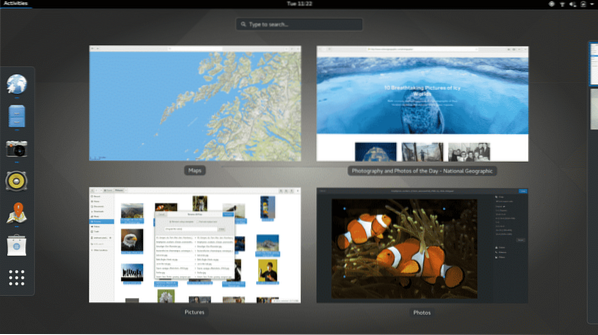
Remarque : capture d'écran prise sur le site officiel de GNOME.
KDE Plasma 5
KDE Plasma 5 est avec MATE l'interface la plus conviviale pour les nouveaux utilisateurs de Linux provenant de Microsoft Windows en raison de ce qu'on appelle la « métaphore du bureau » (le bureau classique que nous connaissons tous avec une barre de menus, une barre des tâches, des icônes et des applications sur le bureau telles que la corbeille , etc.).
Contrairement à son homologue principal GNOME, KDE a conservé les barres de menus et de tâches et permet de configurer les icônes sur le bureau.
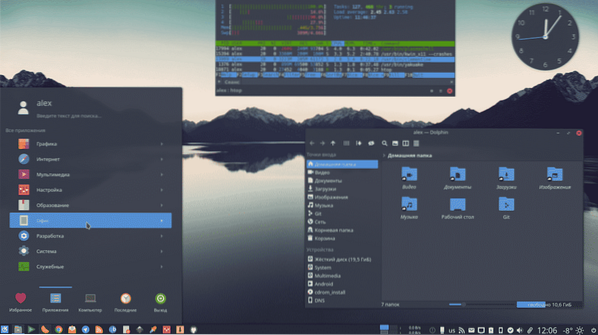
Remarque : capture d'écran prise sur le site officiel de KDE.
Installation de KDE Plasma 5 sur Debian :
Comme avec Cinnamon, pour installer KDE Plasma, exécutez :
tâchesel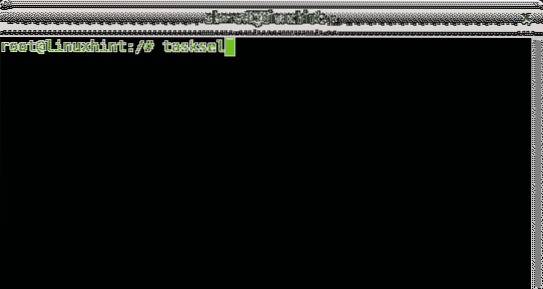
Une fois le menu ouvert, sélectionnez KDE Plasma avec la barre d'espace. Puis appuyez LANGUETTE et d'accord continuer.
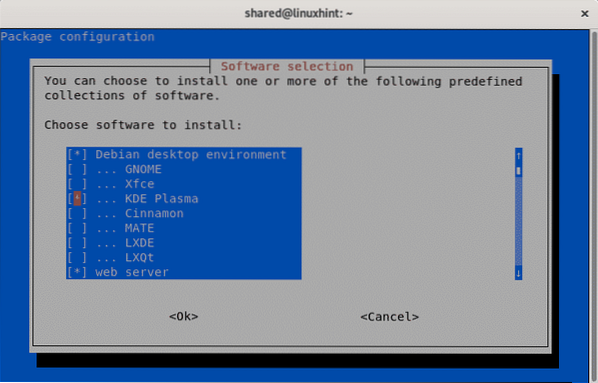

Comme avec Cinnamon, une fois que vous aurez redémarré ou déconnecté, vous pourrez sélectionner KDE Plasma.
COPAIN
MATE se définit comme la continuation de GNOME 2, en tant qu'argentin, je voudrais préciser que son nom est basé sur la boisson populaire argentine/uruguayenne. MATE a CAJA, basé sur le gestionnaire de fichiers Nautilus ainsi que de nombreux nouveaux développements basés sur des outils GNOME tels que gedit (Pluma), MATE Terminal (gnome terminal), etc. La meilleure description de MATE serait de le définir comme GNOME 2, comme le dit son site officiel.
Installation de MATE sur Debian :
Comme avec les précédents gestionnaires de fenêtres pour installer mate, exécutez :
tâchesel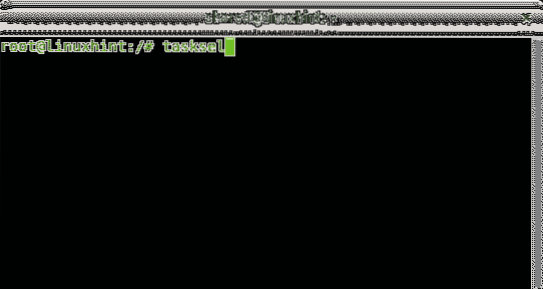
Si demandé, appuyez sur d'accord pour confirmer et continuer.
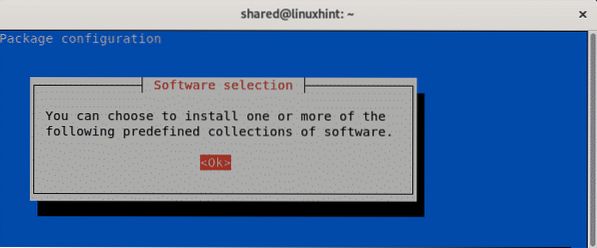
Sélectionnez MATE à l'aide de la barre d'espace, puis LANGUETTE et ENTRER appuyer sur d'accord et continue
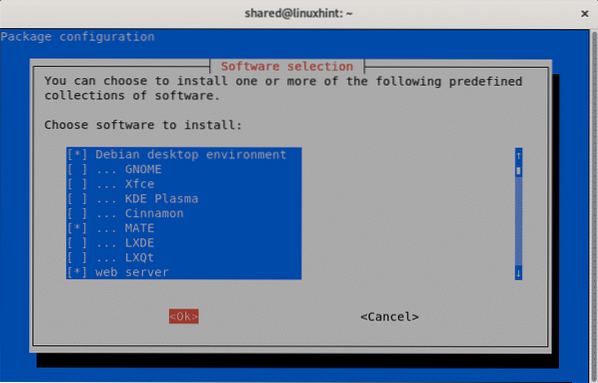
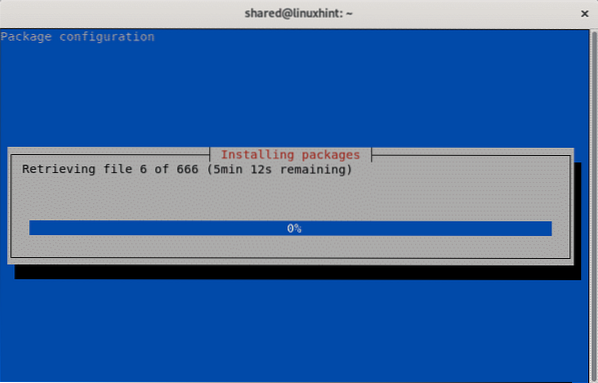
Laissez l'installation se terminer et après vous être connecté ou redémarré, vous pourrez sélectionner MATE comme environnement de bureau.
XFCE
Le lancement de XFCE a coïncidé avec le coucher du soleil de BlackBox et presque celui de Fluxbox aussi. XFCE était une interface lumineuse innovante qui incluait une transparence native et de superbes effets, elle comprend à la fois un menu et un dock et la possibilité de rechercher, comme Fluxbox, elle est hautement personnalisable.
Installation de XFCE sur Debian :
Sous Debian, le processus d'installation est le même que pour les environnements de bureau précédents.
Pour l'installer, exécutez :
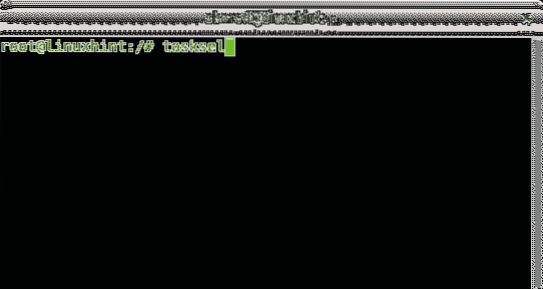
Sélectionnez XFCE avec la barre d'espace, puis appuyez sur LANGUETTE et ENTRER frapper d'accord
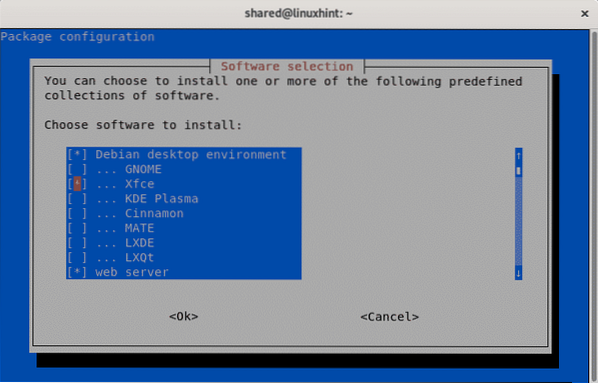
Laissez le processus d'installation se terminer et lors du redémarrage ou de la connexion, vous pourrez choisir XFCE.
Conclusion:
La principale conclusion de cet article est que Fluxbox est l'environnement X Window plus léger répertorié après XFCE, tandis que GNOME 3 n'est pas recommandé pour les utilisateurs de PC étant les développements MATE et Cinnamon la preuve, KDE reste fidèle à l'expérience des utilisateurs.
J'espère que cet article a aidé à comprendre un peu sur X Window et sur certains des environnements graphiques les plus populaires disponibles pour les utilisateurs de Linux, continuez à suivre LinuxHint pour plus de conseils et de mises à jour sur Linux et les réseaux.
 Phenquestions
Phenquestions


